TouchViewer
mamtv.zip(1290KB)ダウンロード
タッチパネルに対応したjpgファイルのビュアーです。最大10枚表示します。マウスでも操作できますがタッチパネルに最適化されています。
タッチパネルモニターの場合、左右に指をスライドしてパン、2本指を広げたり縮めたりしてズーム操作が出来ます。
マウスを使う場合は、右ペインのファイル名をクリックしてパン、又は画像をクリックするとクリックした位置が中心に移動するパン、
スクロールマウスのスクロール操作によるズームが出来ます。
本アプリケーションは以下2つの起動方法があります。
①TouchView.exeファイルをダブルクリックして起動し、矢印部分にjpgファイル又はjpgファイルの入ったフォルダをドラッグ&ドロップ
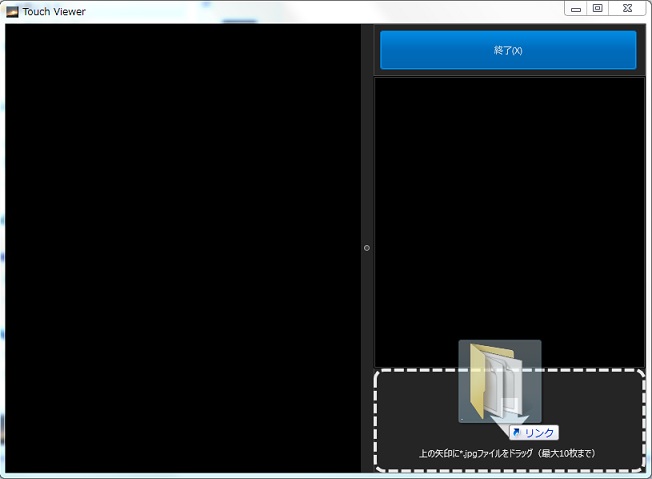
②エクスプローラー等からTouchView.exeファイルに直接jpgファイル又はjpgファイルの入ったフォルダをドラッグ&ドロップして起動。(ウィンドウ最大表示)
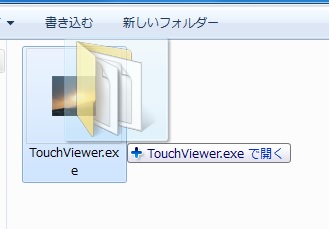
以下起動して写真を読み込んだスナップショットです。タッチパネルによるパン、ズーム、マウスによるクリック移動やホイールによるズームが可能です。
本アプリケーションは最大10枚のjpgファイルを読み込んで表示しますので、1000万画素以上のクラスのファイルを最大枚数読み込むと、かなりのメモリを消費します。
また、ドラッグ&ドロップしたフォルダ内にjpgファイルが10枚以上ある場合は名前順にソートして先頭10枚を読み込んで表示します。
jpgファイルを10枚以上ドラッグ&ドロップした場合もファイル名順にソートして先頭10枚を読み込んで表示します。
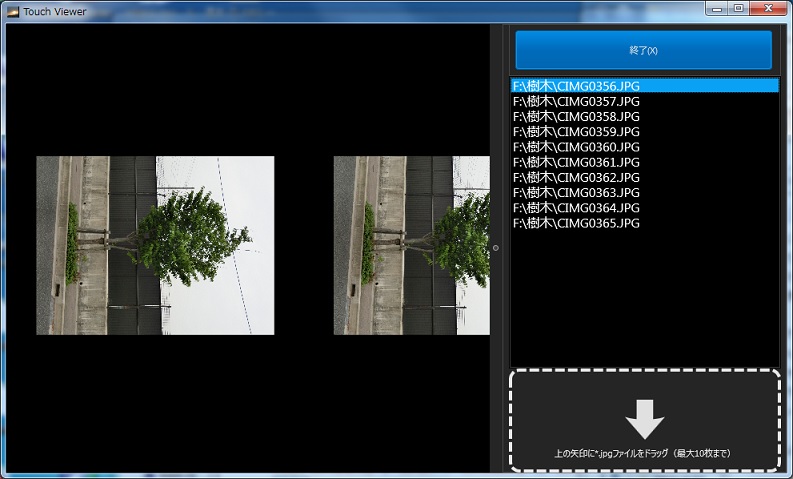
Windows11(R)、Windows10(R)をお使いの場合
インターネットからダウンロードした実行ファイル(圧縮ファイルを解凍して生成された実行ファイルも)は全て実行時に以下のように警告されます。
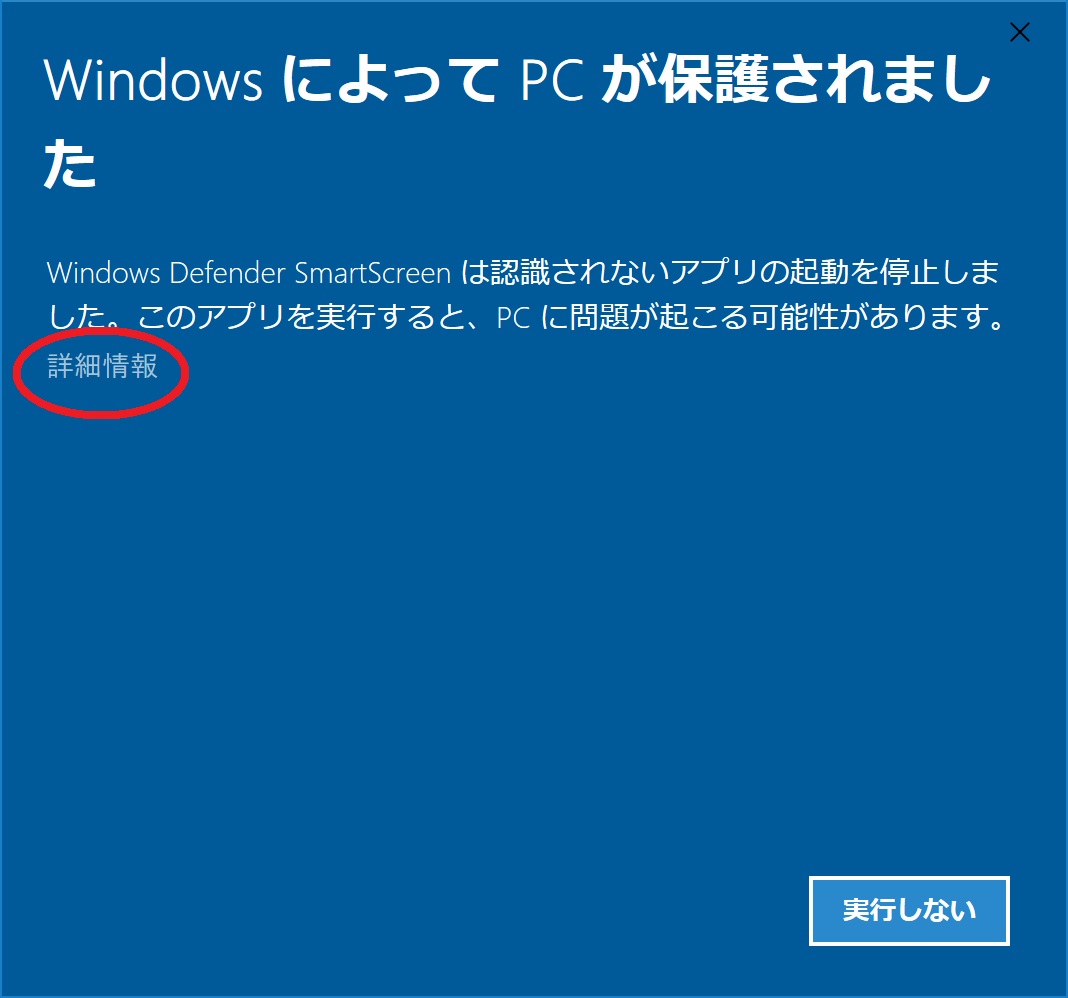
「WindowsによってPCが保護されました」 Windows SmartScreenは認識されないアプリの起動を停止しました。このアプリを実行すると、PCに問題が起こる場合があります。
警告されないようにするには、
ダウンロードしたZIPファイルを右クリック⇒プロパティーを左クリック⇒「全般」タブの右下にある「ブロックの解除(K)」をクリックし、
「OK」ボタンをクリックします。
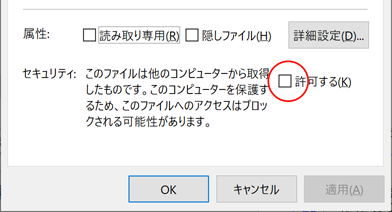
その後、解凍後に実行ファイルをダブルクリックして起動すると警告表示されなくなります。
(怪しいファイルは上記設定を行わないでください。あくまで自己責任でお願いします。)
